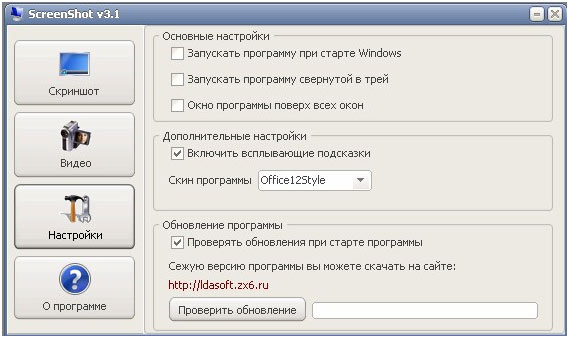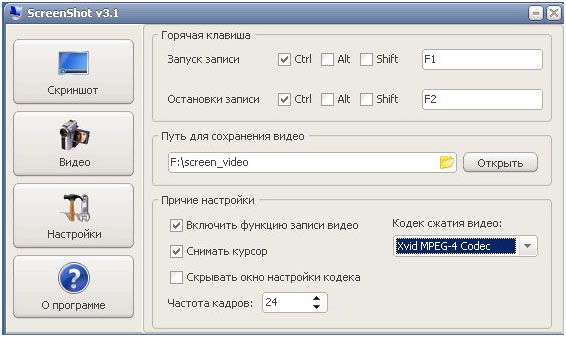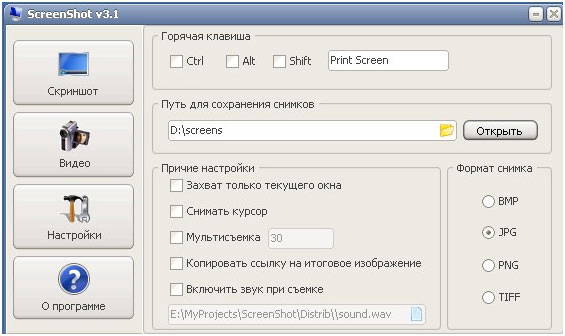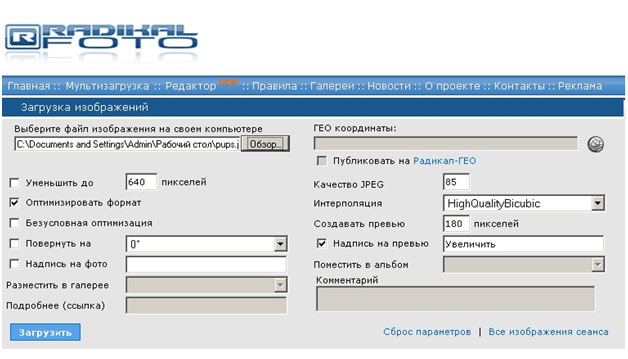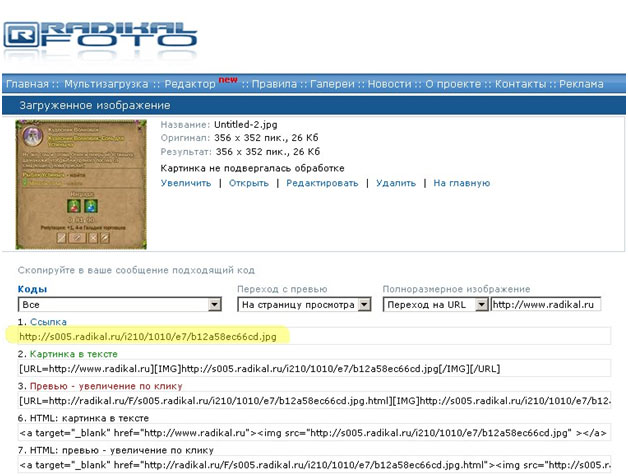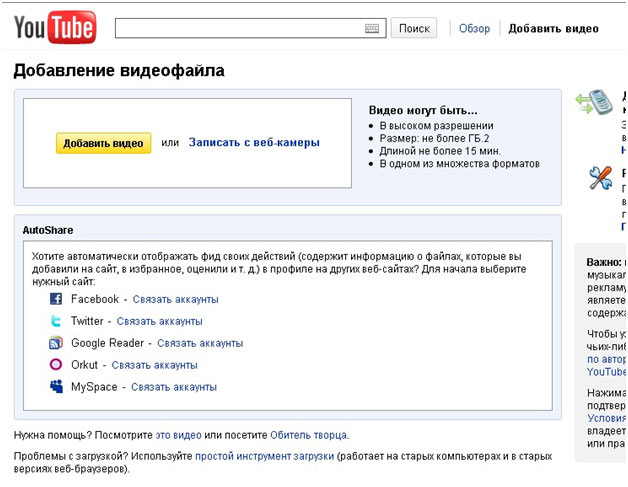Как да направите видео клип в играта
Материал из FragoriaWiki
Лютисфер (Обсуждение | вклад) (Новая страница: «==Снимаем видео в игре== Для работы нам понадобится программа ScreenShot v3.1, которую можно скача…») |
Лютисфер (Обсуждение | вклад) (→Снимаем видео в игре) |
||
| Строка 1: | Строка 1: | ||
==Снимаем видео в игре== | ==Снимаем видео в игре== | ||
| - | Для работы нам понадобится программа ScreenShot | + | Для работы нам понадобится программа ScreenShot, которую можно скачать тут - http://ldasoft.zx6.ru/download/setup.exe |
Программа бесплатна. Скачиваем, проверяем на вирусы, устанавливаем, запускаем. | Программа бесплатна. Скачиваем, проверяем на вирусы, устанавливаем, запускаем. | ||
*Открываем закладку «Настройки» | *Открываем закладку «Настройки» | ||
| Строка 25: | Строка 25: | ||
---- | ---- | ||
| + | |||
==Публикация скриншота== | ==Публикация скриншота== | ||
Версия 05:49, 1 ноября 2010
Снимаем видео в игре
Для работы нам понадобится программа ScreenShot, которую можно скачать тут - http://ldasoft.zx6.ru/download/setup.exe Программа бесплатна. Скачиваем, проверяем на вирусы, устанавливаем, запускаем.
- Открываем закладку «Настройки»
- Выставляем настройки по своему вкусу. Рекомендую поставить галочку Проверять обновления при старте программы.
- Открываем закладку «Видео»
Здесь можно выбрать комбинации клавиш по которым будет включаться/выключаться съемка и папку, в которой будут сохраняться ваши ролики. В прочих настройках можно указать нужно ли снимать на видео присутствие курсора на экране, установить частоту кадров (норма – 24) и выбрать кодек сжатия видео. Кодек ffdshow достаточен для снятия видео из игры приемлемого качества и размера.
- Открываем закладку «Скриншот»
Здесь можно произвести аналогичные настройки, только касающиеся съемки скриншотов экрана.
Публикация скриншота
После снятия скриншота, его можно залить на http://www.radikal.ru/
Скопировать полученную ссылку.
И показывать эту ссылку тем, для кого она была предназначена.
Публикация видео
После снятия видео, его можно залить на http://www.youtube.com/
Нажимаем кнопку «Добавить видео», выбираем сохраненный файл и ждем пока видео загрузится.